நீங்கள் தொடர்ந்து Zoom ஐப் பயன்படுத்தினால், அது ஒரு ஆதாரப் பன்றியாக இருக்கலாம் என்பதை நீங்கள் கவனித்திருக்கலாம். இந்தக் கட்டுரையில், ஜூமின் உயர் CPU பயன்பாட்டைக் குறைப்பது எப்படி என்பதைக் காண்பிப்போம். வீடியோ கான்ஃபரன்சிங்கிற்கு ஜூம் ஒரு சிறந்த கருவியாகும், ஆனால் இது ஒரு ஆதாரப் பன்றியாக இருக்கலாம். நீங்கள் Zoom ஐப் பயன்படுத்தும் போது உங்கள் கணினியின் CPU பயன்பாடு ஸ்பைக் ஆக இருப்பதை நீங்கள் கவனிக்கிறீர்கள் என்றால், அதன் தாக்கத்தைக் குறைக்க நீங்கள் செய்யக்கூடிய சில விஷயங்கள் உள்ளன. முதலில், நீங்கள் ஜூமின் சமீபத்திய பதிப்பைப் பயன்படுத்துகிறீர்கள் என்பதை உறுதிப்படுத்திக் கொள்ளுங்கள். மென்பொருளின் பழைய பதிப்புகள் அதிக வளங்களைக் கொண்டதாக அறியப்படுகிறது. பெரிதாக்கு பயன்பாட்டைத் திறந்து, உதவி > புதுப்பிப்புகளைச் சரிபார்க்கவும் என்பதற்குச் சென்று புதுப்பிப்புகளைச் சரிபார்க்கலாம். ஜூமைப் புதுப்பித்த பிறகும் நீங்கள் அதிக CPU பயன்பாட்டைக் கண்டால், உங்கள் வீடியோ தெளிவுத்திறனை மாற்ற முயற்சிக்கவும். இயல்பாக, பெரிதாக்கு உங்கள் கணினியின் முழு HD தெளிவுத்திறனை (1920x1080) பயன்படுத்தும். இருப்பினும், சில CPU சக்தியைச் சேமிக்க இதை குறைக்கலாம். இதைச் செய்ய, பெரிதாக்கு பயன்பாட்டைத் திறந்து, அமைப்புகள் > வீடியோ என்பதற்குச் செல்லவும். வீடியோ தெளிவுத்திறன் கீழ்தோன்றும் கீழ், குறைந்த தெளிவுத்திறனைத் தேர்ந்தெடுக்கவும். இறுதியாக, நீங்கள் இன்னும் அதிக CPU பயன்பாட்டைக் கண்டால், உங்கள் வீடியோவை முழுவதுமாக முடக்க முயற்சி செய்யலாம். இது பெரிதாக்கு குறைவான பயனை உருவாக்கும், ஆனால் நீங்கள் அதை ஆடியோ கான்பரன்சிங்கிற்குப் பயன்படுத்தினால், அது உங்களுக்கு சில CPU சக்தியைச் சேமிக்கும். இதைச் செய்ய, பெரிதாக்கு பயன்பாட்டைத் திறந்து, அமைப்புகள் > வீடியோ என்பதற்குச் செல்லவும். வீடியோ அமைப்புகள் பிரிவின் கீழ், வீடியோவை இயக்கு விருப்பத்தைத் தேர்வுநீக்கவும். ஜூமின் உயர் CPU பயன்பாட்டைக் குறைக்க உதவும் சில குறிப்புகள் இவை. உங்களுக்கு இன்னும் சிக்கல்கள் இருந்தால், கூடுதல் உதவிக்கு ஜூம் ஆதரவைத் தொடர்புகொள்ளலாம்.
உங்கள் ஜூம் ஆப்ஸ் CPU, நினைவகம் மற்றும் பிற கணினி ஆதாரங்களைப் பயன்படுத்துகிறதா? ஆம் எனில், எப்படி என்பதை இந்த இடுகையில் காண்பிப்போம் ஜூமின் உயர் CPU பயன்பாட்டைக் குறைக்கவும் . பெரிதாக்கு ஒரு இலகுரக பயன்பாடு அல்ல, மேலும் இது இயங்கும் போது கணினி வளங்களை அதிகம் பயன்படுத்துகிறது. இந்த அனைத்து ஆதாரங்களும் கணினியில் அதிக CPU பயன்பாட்டை ஏற்படுத்துகின்றன.

ஜூமின் உயர் CPU பயன்பாட்டைக் குறைப்பது எப்படி
நீங்கள் பெரிதாக்குவதில் அதிக CPU பயன்பாட்டை அனுபவித்தால், சிக்கலைத் தீர்க்க உங்களுக்கு உதவும் சில குறிப்புகள் இங்கே உள்ளன:
- கேமராவை ஆஃப் செய்யவும்
- மெய்நிகர் பின்னணிகள் மற்றும் வடிப்பான்களைப் பயன்படுத்த வேண்டாம்
- சந்திப்புகளை பதிவு செய்ய வேண்டாம்
- வன்பொருள் முடுக்கத்தை முடக்கு
- தானாக அணைத்து, மைக்ரோஃபோனின் ஒலியளவை சரிசெய்யவும்
1] கேமராவை அணைக்கவும்
ஜூம் அதிக CPU பயன்பாட்டை ஏற்படுத்தினால், அதிக ஆதாரங்களைப் பயன்படுத்தும் உருப்படி கேமரா ஆகும். இதைச் சேமிக்க நீங்கள் கேமராவை அணைக்கலாம், CPU பயன்பாடு உடனே குறையும். ஜூம் பயன்பாட்டிற்கான கேமராவை முடக்குவதற்கான செயல்முறை பின்வருமாறு:
- வலது கிளிக் செய்யவும் தொடங்கு பொத்தானை மற்றும் தேர்ந்தெடுக்கவும் அமைப்புகள் ஜன்னலில் இருந்து.
- அமைப்புகள் சாளரத்தில், செல்லவும் தனியுரிமை & பாதுகாப்பு இடதுபுறத்தில் உள்ள பட்டியலில் தாவல்.
- வலது பலகத்தில் தேர்ந்தெடுக்கவும் புகைப்பட கருவி கீழ் அனுமதிக்கப்பட்ட பயன்பாடுகள் .
- பயன்படுத்த அனுமதி தேவைப்படும் ஆப்ஸின் பட்டியலுக்கு கீழே உருட்டவும் புகைப்பட கருவி மற்றும் திரும்ப ஆஃப் சுவிட்ச் தொடர்புடையது அதிகரி அறிக்கை.
2] மெய்நிகர் பின்னணிகள் மற்றும் வடிப்பான்களைப் பயன்படுத்த வேண்டாம்
மெய்நிகர் பின்னணிகள் மற்றும் வடிப்பான்கள் கணினி பயன்பாட்டை பெரிதும் அதிகரிக்கலாம். ஜூம் பயன்பாட்டின் காரணமாக நீங்கள் அதிக CPU பயன்பாட்டை அனுபவித்தால், பின்வருமாறு மெய்நிகர் பின்னணிகள் மற்றும் வடிப்பான்களை முடக்க முயற்சிக்கவும்:
- திறந்த அதிகரி அறிக்கை.
- உங்கள் சுயவிவரப் படத்தில் கிளிக் செய்யவும்.
- தேர்வு செய்யவும் அமைப்புகள் மெனுவிலிருந்து.
- செல்க பின்னணி மற்றும் விளைவுகள் இடதுபுறத்தில் உள்ள பட்டியலில் தாவல்.
- வலது பலகத்தில் தேர்ந்தெடுக்கவும் யாரும் இல்லை இருவருக்கும் மெய்நிகர் பின்னணிகள் மற்றும் மெய்நிகர் வடிப்பான்கள் .
3] கூட்டங்களைப் பதிவு செய்ய வேண்டாம்
ஜூமில் சந்திப்புகள் அல்லது வீடியோவைப் பதிவுசெய்ய கூடுதல் கணினி ஆதாரங்கள் தேவை. திரை பகிர்வு பதிவு விருப்பம் இயல்பாகவே இயக்கப்பட்டது. பொதுவாக வீடியோவைப் பொறுத்தவரை, அதைப் பதிவுசெய்ய உங்களுக்கு விருப்பம் உள்ளது. வீடியோ பதிவு செய்ய வேண்டாம். இயல்புநிலை திரை பகிர்வு பதிவு விருப்பத்தை முடக்குவதற்கு, செயல்முறை பின்வருமாறு:
- உங்கள் சுயவிவரப் படத்தில் கிளிக் செய்யவும்.
- தேர்வு செய்யவும் அமைப்புகள் மெனுவிலிருந்து.
- செல்க பதிவு இடதுபுறத்தில் உள்ள பட்டியலில் தாவல்.
- வலது பலகத்தில், தொடர்புடைய பெட்டியைத் தேர்வுநீக்கவும் காணொலி காட்சி பதிவு திரை பகிர்வின் போது.
4] வன்பொருள் முடுக்கத்தை முடக்கு
வன்பொருள் முடுக்கம் பயன்பாட்டில் உள்ள வீடியோ மற்றும் ஆடியோவின் தரத்தை பாதிக்கிறது. இருப்பினும், இது குறிப்பிடத்தக்க கணினி வளங்களை பயன்படுத்துகிறது. CPU பயன்பாட்டைக் குறைக்க, பெரிதாக்கு பயன்பாட்டிற்கான வன்பொருள் முடுக்கத்தை முடக்கலாம். செயல்முறை பின்வருமாறு:
- உங்கள் சுயவிவரப் படத்தில் கிளிக் செய்யவும்.
- தேர்வு செய்யவும் அமைப்புகள் மெனுவிலிருந்து.
- செல்க காணொளி இடதுபுறத்தில் உள்ள பட்டியலில் தாவல்.
- தேர்வு செய்யவும் மேம்படுத்தபட்ட .
- கீழ் வன்பொருள் முடுக்கம் பயன்படுத்தவும் , அனைத்து தேர்வுப்பெட்டிகளையும் அழிக்கவும்.
5] தானியங்கி மைக்ரோஃபோன் ஒலியளவு கட்டுப்பாட்டை முடக்கு
'மைக்ரோஃபோன் ஒலியளவைத் தானாகச் சரிசெய்தல்' விருப்பமானது CPU பயன்பாட்டை அதிகரிக்கும் என்ற பொருளில் சிக்கலாக இருக்கலாம். நீங்கள் இதை இப்படி அணைக்கலாம்:
- உங்கள் சுயவிவரப் படத்தில் கிளிக் செய்யவும்.
- தேர்வு செய்யவும் அமைப்புகள் மெனுவிலிருந்து.
- செல்க ஆடியோ இடதுபுறத்தில் உள்ள பட்டியலில் தாவல்.
- தொடர்புடைய பெட்டியைத் தேர்வுநீக்கவும் மைக்ரோஃபோன் ஒலியளவை தானாக சரிசெய்யவும் .
பெரிதாக்க 4ஜிபி ரேம் போதுமா?
ஜூம் இயக்க 4 ஜிபி ரேம் போதுமானது. இருப்பினும், பயன்பாடு முடக்கப்படலாம் அல்லது மெதுவாக இருக்கலாம். நீங்கள் 8 ஜிபி ரேமுக்கு மேம்படுத்தினால் நன்றாக இருக்கும். இந்த வழக்கில், ஜூம் தொடர்பான அனைத்து கூறுகளும் சீராக செயல்படும்.
Zoomக்கு i3 போதுமா?
ஆம், ஜூம் செய்வதற்கு i3 போதுமானது. முக்கிய தேவை ஒற்றை மைய செயலி, மற்றும் i3 இன் பிந்தைய பதிப்புகளில் 2 கோர்கள் உள்ளன. இருப்பினும், நெட்வொர்க் வேகம், ஹார்ட் டிஸ்க் இடம், ரேம் போன்ற பிற அளவுருக்கள் முக்கியமானவை.
ஜூம் இலவசமா?
தனிப்பட்ட பயன்பாட்டிற்கு, பெரிதாக்கு இலவசம் என்று கருதுங்கள். அடிப்படையில், ஜூமின் இலவசப் பதிப்பின் மூலம் ஒரே சந்திப்பில் 40 பயனர்கள் வரை சேர்க்கலாம். பெரிய மாநாடுகளை ஏற்பாடு செய்யும் பெரிய நிறுவனங்களுக்கு மட்டுமே தொழில்முறை பதிப்பு தேவைப்படும்.
40 நிமிடங்கள் மட்டும் பெரிதாக்கவா?
ஜூம் மீட்டிங் மூலம் இலவசப் பதிப்பில் அதிகபட்ச அமர்வு நேரம் 40 நிமிடங்கள். பொதுவாக இது ஒரு வேலை சந்திப்புக்கு போதுமான நேரம் ஆகும், அதன் பிறகு உங்களுக்குத் தேவைப்பட்டால் மற்றொரு சந்திப்பைத் தொடங்கலாம். ஜூமின் கட்டணப் பதிப்பு நீண்ட சந்திப்புகளை அனுமதிக்கிறது.
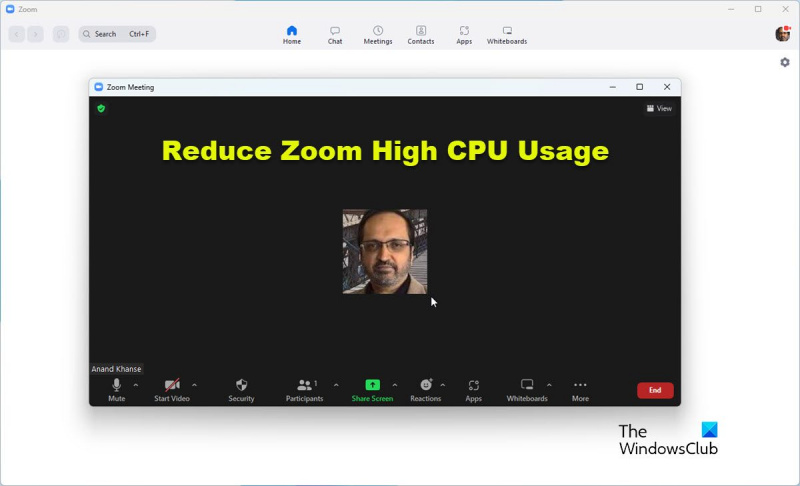





![YouTube வீடியோ முடக்கம் ஆனால் ஆடியோ தொடர்கிறது [சரி]](https://prankmike.com/img/youtube/87/youtube-video-freezes-but-audio-continues-fixed-1.png)







